
In hierdie opdrag, besonderhede oor die verskille en vermoëns van die nuwe weergawe, 'n voorbeeld van die gebruik waarin die Windows 10 boot flash drive sal geskep word met behulp van RUFUS en 'n paar ekstra nuanses wat nuttig vir gebruikers kan wees. Sien ook: Die beste programme vir die skep van laai-stick.
Skep 'n Windows 10 Bootable Flash Drive in Rufus
In my voorbeeld, sal die Windows 10 boot flash drive gedemonstreer, maar ook vir ander Windows weergawes, sowel as vir ander OS en ander boot beelde, sal die stappe weer dieselfde wees nie.
Jy sal 'n ISO-beeld en 'n poging om die rekord gemaak sal word (al die data wat beskikbaar is op dit sal tydens die proses verwyder word) nodig het, en die beeld kan nou direk in die RUFUS program direk tydens die skepping van die laai flash drive aflaai :
- Na die hardloop RUFUS, in die "Device" veld, kies die ry (USB flash drive) waaraan ons skryf Windows 10.
- Klik op die knoppie "Select" en spesifiseer beeld die ISO van Windows 10 as jy dit het, indien nie, sien paragraaf 3.
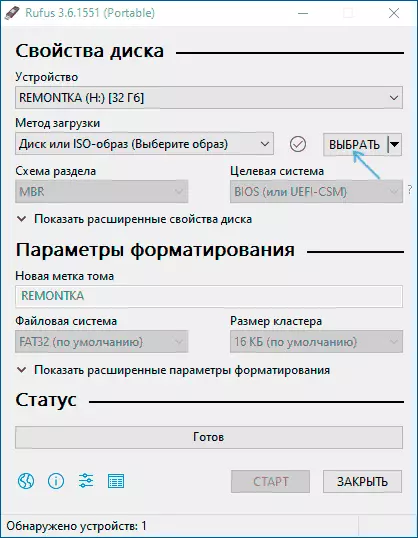
- Die jongste weergawe van die program toelaat om nie net 'n ISO skyf beeld op 'n rekenaar te kies, maar ook aflaai amptelike beelde van Microsoft. Om dit te doen, kliek op die pyltjie langs die "Kies" knoppie en kies "Download". Klik dan op die "Aflaai" -knoppie en kies 'n spesifieke aflaai prent. As die pyl nie vertoon word of iets anders is vertoon, sien 'n aparte instruksie hoe om af te laai van die beeld van Windows 10 en 8.1 in RUFUS.
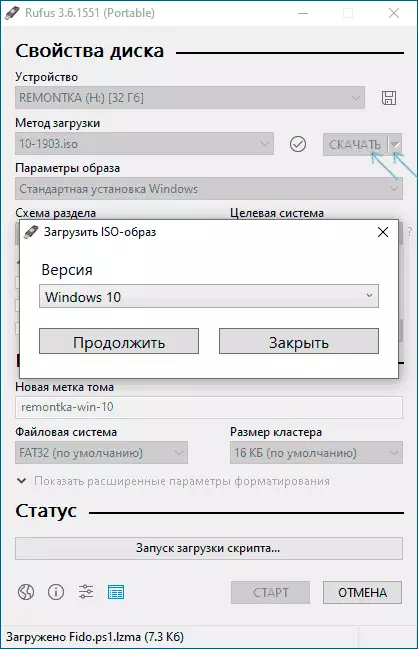
- In die veld "Image Parameters", kan jy kies die skep van 'n WiUndows te gaan ry, dit wil sê So 'n ry waaruit die stelsel nie geïnstalleer is nie, maar die bekendstelling daarvan sonder installasie.
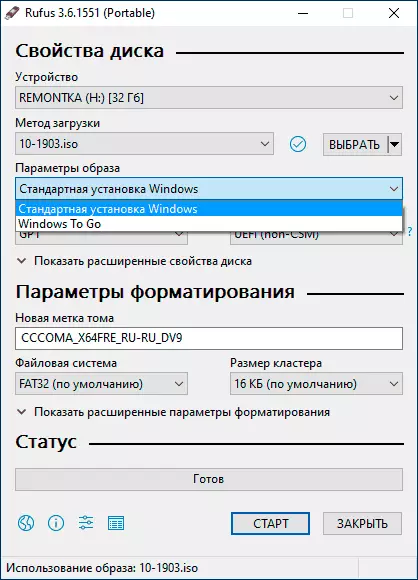
- In die afdeling Skema Skema, kies die skema van die teiken skyf partisies (waaraan die stelsel sal geïnstalleer) - MBR (vir stelsels met Legacy / CSM laai) of GPT (vir UEFI stelsels). Stellings die "Teikenstelsel" -afdeling skakel outomaties. As jy nie weet wat verdeling skemas kies, in die video hieronder toon hoe om die huidige artikels op die rekenaar te bepaal.
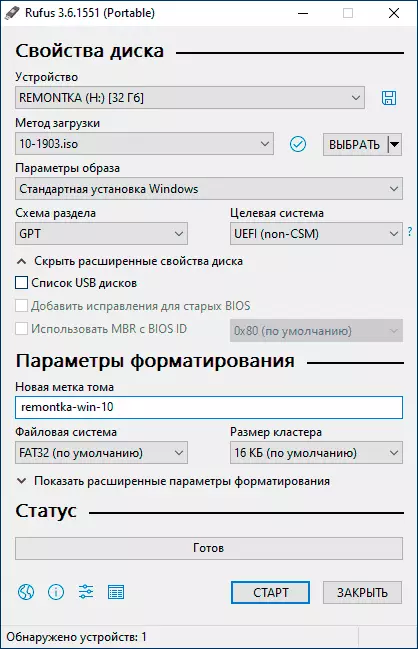
- In die afdeling "verstellings", as jy wil, spesifiseer die flash drive etiket.
- Jy kan die lêerstelsel spesifiseer vir die boot flash drive, insluitend die gebruik van NTFS vir die UEFI stick, maar in hierdie geval, sodat die rekenaar boot daaruit sal moet afskakel Veilige Boot.
- Daarna kan jy "Start", bevestig dat jy verstaan wat die data van die flash drive sal uit gewis word, en dan wag vir die voltooiing van die kopiëring van lêers van die beeld van 'n USB drive klik.
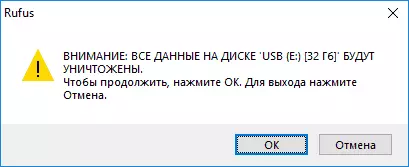
- Wanneer die proses voltooi is, klik op die knoppie om die uitgang RUFUS.
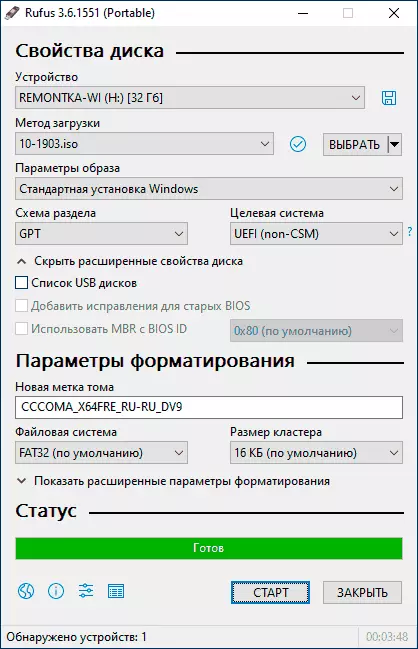
In die algemeen is die skepping van 'n laai flash drive in Rufus bly so eenvoudig en vinnig as wat dit was in die vorige weergawes.
Video-instruksie
Net in geval, hieronder - video, waar die hele proses duidelik gedemonstreer.Aflaai RUFUS In Russies, kan jy gratis aflaai van die amptelike webwerf https://rufus.ie (die terrein is beskikbaar beide installeerder en die draagbare weergawe van die program).
Bykomende inligting
Onder ander verskille (bykomend tot die gebrek aan ondersteuning vir ou OS en die vermoë om af te laai van die beeld van ISO Windows 10 en 8.1) in RUFUS 3.6:
- Addisionele parameters verskyn (in die "Advanced Disk Properties" en "Wys Gevorderde opmaak opsies"), sodat jy die vertoning van eksterne USB hardeskyf in die seleksie toestel in staat stel, in staat te stel verenigbaarheid met ou weergawes van BIOS.
- UEFI ondersteuning verskyn: NTFS vir ARM64.
Moontlike foute in RUFUS wanneer die skep van 'n laai flash drive:
- FOUT: BIOS / LEGACY kattebak UEFI-SLEGS MEDIA wanneer laai vanaf 'n datavinger
- 0x00000005 - Vir een of ander rede, as gevolg van anti-virus, beheerde toegang tot dopgehou of ander eksterne faktore, RUFUS is toegang tot die stasie verbied.
- 0x00000015 - Gestremde outomatiese volume verband in Windows. Begin die command prompt namens die administrateur, betree die Mountvol / E opdrag en weer die USB-stick. Ook, kan die fout kom voor wanneer die flash drive is verbind via 'n USB-hub, direk weer aan te sluit op 'n rekenaar of laptop.
Ek hoop dat die instruksie nuttig was. As vrae bly - vra in die kommentaar.
